云托管正变得越来越流行。使用此服务,您的站点将托管在多个虚拟服务器上,这有助于提高性能并最大限度地延长正常运行时间。 Amazon Web Services (AWS) 是领先的云计算提供商之一,因此您可能想知道如何在此平台上托管您的 WordPress 网站。幸运的是,我们整理了一份指南来帮助您入门。
在本文中,我们将了解 AWS 网络托管及其工作原理。然后,我们将向您展示如何使用 LightSail 和 Yundao 设置 AWS WordPress 托管。让我们开始吧!
什么是 AWS 虚拟主机?
Amazon Web Services (AWS) 是一个由 Amazon 提供支持的云计算平台。它提供广泛的服务,包括数据存储和云托管:

此外,AWS 是最受欢迎的云托管服务。它以 33% 的市场份额占据市场主导地位。该统计数据使其优于最接近的竞争对手 Google Cloud Hosting。
AWS 网络托管是一种可扩展且经济高效的服务,适合不同类型的网站。它支持 WordPress、Drupal、Joomla 和许多其他应用程序。
使用 AWS,您只需为使用的资源付费。没有前期成本,您可以选择即用即付计划或固定月度定价。此外,您可以管理 Web 服务器和资源并配置设置以满足您的需要。对于许多人来说,AWS Lightsail 可以作为托管 WordPress 托管的一种经济实惠的替代方案。
还值得注意的是,亚马逊在全球拥有数据中心。事实上,它在 26 个地理区域拥有 84 个中心,并计划扩展到更多 24 个区域和 8 个区域:

图片来源:AWS Global Infrastructure
当您设置AWS WordPress 托管时,您可以选择位置最近的数据中心给您的目标受众。此设置可能会导致更快的加载时间和更流畅的用户体验 (UX)。因此,AWS 托管是最大化 WordPress 网站性能的绝佳选择。
如何在 AWS 托管上安装 WordPress
在 AWS 托管上安装 WordPress 的最简单方法是通过 Amazon Lightsail。该服务提供易于使用的虚拟专用服务器 (VPS) SSD 存储、DNS 管理等。
您也可以选择Amazon EC2。此托管选项具有高度可扩展性,具有高级安全功能和自定义设置。但是,由于它要贵得多,因此更适合企业或大型公司网站。
对于本教程的这一部分,我们将重点关注 Lightsail。稍后,我们将向您展示另一种安装 Amazon EC2 的方法。
第 1 步:创建一个 WordPress 实例
要开始,您需要创建一个 AWS 账户:

注册后,您可以登录控制台并导航至Amazon LightSails:

要设置您的 VPS,您需要点击创建实例。这会将您带到一个页面,您可以在其中为您的实例配置设置。
首先,您需要选择一个服务器位置。理想情况下,您希望选择离目标受众最近的位置。这样,您的内容将更快地交付给用户。您还需要选择一个操作系统。有两个平台可用:Linux/Unix 和 Microsoft Windows。
接下来,您需要为您的实例选择一个蓝图。这应该是 WordPress(或 WordPress Multisite)。您始终可以安装 NGINX 并通过 手动安装 WordPress,但为什么要这么做?
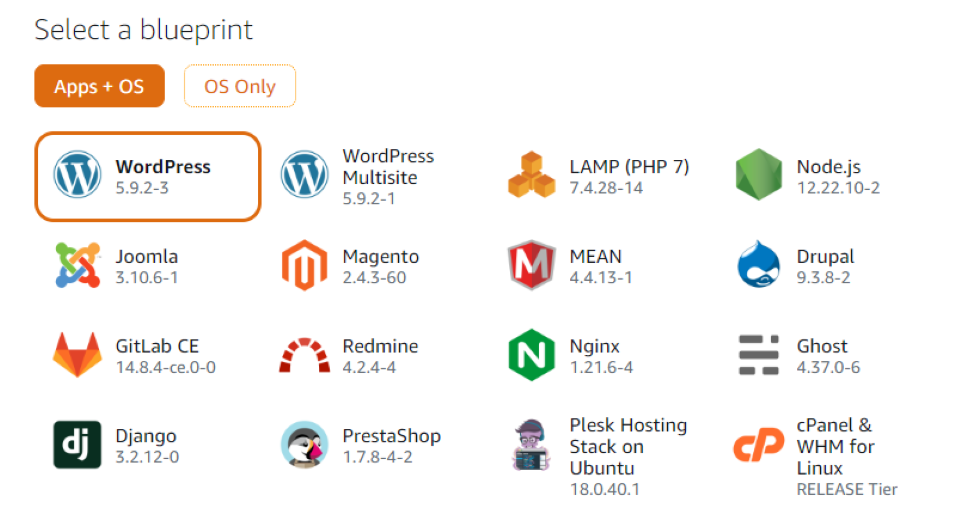
配置设置后,你可以选择实例方案:
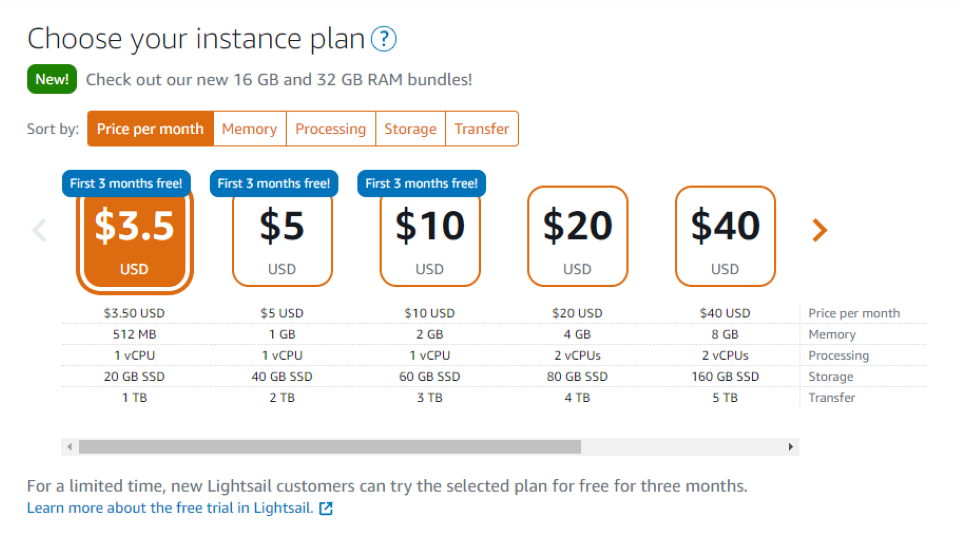
如您所见,每月只需 3.50 美元即可开始使用。此订阅包括 512 MB 内存、1 个 vCPU、20 GB SSD 存储和 1 TB 带宽。此外,在撰写本文时,您可以免费试用 Lightsail 计划三个月。
最后,您需要为您的实例输入一个名称:

您还可以使用标签来组织您的资源。准备就绪后,单击创建实例。
第 2 步:连接到您的实例
创建实例后,您需要通过 Secure Shell (SSH) 连接到它以获取您的 WordPress 站点的密码。在您的 Lightsail 控制台页面中,导航到实例选项卡并找到您刚刚创建的服务器:

然后,点击实例名称旁边的橙色小框:

这将启动以下窗口:

这里需要输入以下命令:
cat $HOME/bitnami_application_password
然后,按 Enter,您将看到一个由随机字母和数字组成的密码。复制此凭据并将其存储在安全的地方。您需要它来登录您的 WordPress 网站。
第 3 步:登录到您的 WordPress 站点
您现在可以登录到您的 WordPress 管理员。打开浏览器并输入以下地址:
http://PublicIpAddress/wp-login.php
您需要将“PublicIPAddress”替换为您的 WordPress 的实际 IP 地址实例。您可以在 Lightsail 控制台中找到此信息:
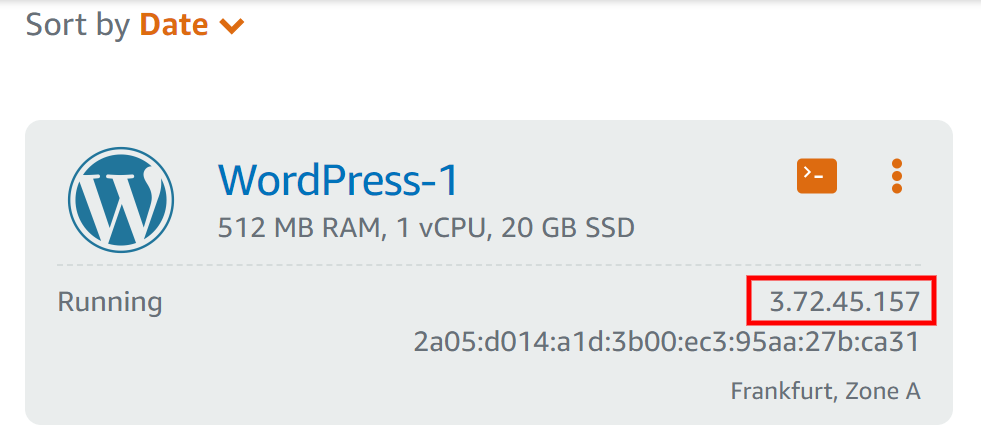
然后您应该会看到 WordPress 登录屏幕:
在用户名字段中,输入用户。然后,输入您之前复制的密码。然后您将被带到您的 WordPress 管理仪表板:

您现在可以开始构建您的网站了。如果您的域名是从第三方网站购买的,您还可以创建 DNS 区域来管理您在 Lightsail 中的记录。
使用 Cloudways 在 AWS 上安装 WordPress
您还可以使用在 AWS Cloudways 上安装 WordPress。此选项将使用 Amazon EC2 服务器。
创建您的免费 Cloudways 帐户后,导航到服务器并单击立即启动:

然后您可以选择AWS并为您的项目和服务器命名:

您可能会注意到,您可以根据需要自定义服务器。例如,您可以选择 S 码到 CO 24XL 码。您还可以设置带宽从 2 GB 到 500 GB:

您还可以选择所需的存储空间量并选择服务器位置。准备就绪后,单击立即启动。
就是这样!您现在可以从 Cloudways 仪表板管理您的 WordPress 网站。此外,您可以根据需要更改服务器设置并扩大或缩小规模。
结论
AWS 为您的 WordPress 网站提供可扩展且低成本的托管解决方案。它还为您在服务器配置方面提供了很大的灵活性。此外,您可以将您的网站托管在离目标受众最近的服务器上,以提高加载速度和用户体验。
无论您是在 Lightsail 中创建实例(或服务器)还是设置 AWS WordPress 托管云,在 AWS 上托管 WordPress 网站都很容易。使用后一个选项,您可以选择服务器大小、带宽和存储。您还可以按比例放大或缩小以满足您网站的需要。
如果您是 Elegant Themes 会员,您还可以通过 Cloudways 的 Divi 托管获得额外的性能改进。您不仅可以从使用 AWS EC2 中获益,还可以访问 Divi 优化服务器环境。
您对在 AWS 上托管 WordPress 有任何疑问吗?在下面的评论部分让我们知道!
查看源码







